- Warum stürzt Metro Exodus immer wieder ab?
- 1. Überprüfen Sie die Systemanforderungen
- Minimale Systemvoraussetzungen:
- Empfohlene Systemanforderungen:
- 2. Grafiktreiber aktualisieren
- 3. Aktualisieren Sie Windows
- 4. Führen Sie das Spiel als Administrator aus
- 5. Schließen Sie im Hintergrund ausgeführte Tasks
- 6. Stellen Sie im Task-Manager eine hohe Priorität ein
- 7. Installieren Sie DirectX neu (neueste)
- 8. Deaktivieren Sie die Windows-Firewall oder das Antivirenprogramm
- 9. Stellen Sie in den Energieoptionen die Höchstleistung ein
- 10. Schließen Sie das Spiel aus den Hintergrund-Apps
- 11. Installieren Sie Microsoft Visual C++ Runtime neu
- 12. Führen Sie einen sauberen Neustart durch
- 13. Versuchen Sie, Overlay-Apps zu deaktivieren
- 14. Überprüfen Sie die Integrität der Spieldateien
- 15. Deaktivieren Sie die CPU- oder GPU-Übertaktung
- 16. Aktualisieren Sie das Metro Exodus-Spiel
- Wie behebt man, dass Metro Exodus nicht auf Steam startet?
- Warum stürzt Metro Exodus Windows 10 immer wieder ab?
- Ist Metro Exodus auf Xbox One?
- Wie überprüfe ich die Integrität der Metro Exodus-Spieldatei?
- Wie behebt man den Absturz von Metro Exodus auf dem PC?
- Warum kann ich Metro Exodus nicht spielen?
- Wie überprüfe ich die Datei-Cache-Integrität von Metro Exodus?
- Was bedeutet fataler Absturz von Metro Exodus wurde von Bug Trap erkannt?
- Ist es üblich, unter Windows 10 einen Metro Exodus-Fehler zu erhalten?
- Ist Metro Exodus ein Horrorspiel?
- Warum stürzt Metro Exodus bei Steam immer wieder ab?
- Wie behebt man, dass Metro Exodus unter Windows 10 nicht funktioniert?
- Was ist Metro Exodus und worum geht es?
- Sollten Sie Metro Exodus auf Xbox One X kaufen?
- Hat Exodus geskriptete oder geskriptete Begegnungen?
Metro Exodus ist ein weiteres Ego-Shooter-Videospiel, das 2019 auf den Markt kam und der dritte Teil der Metro-Spielserie ist, die auf Metro 2033 und Metro: Last Night basiert. Es wurde von 4A Games entwickelt und 2019 von Deep Silver veröffentlicht. Das Spiel ist auf den Plattformen Windows PC, Google Stadia, PlayStation 4 und Xbox One verfügbar. Jetzt berichten einige der PC-Spieler, dass sie beim Start auf das Problem Metro Exodus Crashing auf dem PC stoßen.
Wenn Sie also auch eines der Opfer sind, befolgen Sie diese Anleitung zur Fehlerbehebung, um das Problem vollständig zu beheben. Hier haben wir ein paar mögliche Problemumgehungen geteilt, die Ihnen helfen sollten. Heutzutage neigen PC-Spiele und sogar Konsolenspiele dazu, dass der Start abstürzt oder Probleme überhaupt nicht gestartet werden, was nicht auf die Entwickler beschränkt ist. Es scheint, dass mehrere Probleme oder Gründe auf der Spielerseite auch das Problem mit dem Startabsturz verursachen können.
Warum stürzt Metro Exodus immer wieder ab?
Wie wir bereits erwähnt haben, kann es mehrere Gründe dafür geben, dass der Start abstürzt oder das Spiel keinerlei Probleme beim Starten hat. Probleme mit der inkompatiblen PC-Konfiguration, einem veralteten Grafiktreiber, einer veralteten Windows-Version, einer veralteten DirectX-Version oder sogar einer veralteten Spielversion usw. können mehrere Konflikte beim Starten des Spiels verursachen. Während die fehlenden oder beschädigten Spieldateien, Overlay-Apps usw. solche Probleme auslösen können.
Darüber hinaus scheinen der veraltete Spielestarter, unnötige im Hintergrund ausgeführte Aufgaben, Start-Apps, Probleme mit Antiviren- oder Sicherheitssoftware, Probleme mit den Visual C++ Redistributables usw. weitere mögliche Gründe zu sein, die vollständig behoben werden müssen. Also, ohne noch mehr Zeit zu verschwenden, lassen Sie uns darauf eingehen.
1. Überprüfen Sie die Systemanforderungen
Stellen Sie sicher, dass Sie über die kompatible PC-Konfiguration verfügen, damit das Metro Exodus-Spiel ohne Probleme ordnungsgemäß ausgeführt wird.
Anzeige
Minimale Systemvoraussetzungen:
- Erfordert einen 64-Bit-Prozessor und ein Betriebssystem
- Betriebssystem: Windows 7/8/10
- Prozessor: Intel Core i5-4440 oder gleichwertig
- Erinnerung: 8 GB Arbeitsspeicher
- Grafik: GeForce GTX 670 / GeForce GTX 1050 / AMD Radeon HD 7870
- DirectX: Fassung 11
- Lagerung: 59 GB verfügbarer Speicherplatz
- Soundkarte: DirectX-kompatible Soundkarte
Empfohlene Systemanforderungen:
- Erfordert einen 64-Bit-Prozessor und ein Betriebssystem
- Betriebssystem: Windows 10
- Prozessor: Intel Core i7-4770k oder gleichwertig
- Erinnerung: 8 GB Arbeitsspeicher
- Grafik: GeForce GTX 1070 / GeForce RTX 2060 / AMD RX VEGA 56
- DirectX: Fassung 12
- Lagerung: 59 GB verfügbarer Speicherplatz
- Soundkarte: DirectX-kompatible Soundkarte
2. Grafiktreiber aktualisieren
Es ist immer erforderlich, Grafiktreiber auf Ihrem Windows-System zu aktualisieren, um alle Programme reibungslos auszuführen. Um dies zu tun:
- Rechtsklick auf der Startmenü die zu öffnen Schnellzugriffsmenü.
- Klicke auf Gerätemanager von der Liste.

- Jetzt, Doppelklick auf der Display-Adapter Kategorie, um die Liste zu erweitern.

Anzeige
- Dann Rechtsklick auf dem dedizierten Grafikkartennamen.
- Auswählen Treiber aktualisieren > Wählen Automatisch nach Treibern suchen.
- Wenn ein Update verfügbar ist, wird automatisch die neueste Version heruntergeladen und installiert.
- Stellen Sie anschließend sicher, dass Sie Ihren Computer neu starten, um die Effekte zu ändern.
Alternativ können Sie die neueste Version des Grafiktreibers manuell herunterladen und direkt von der offiziellen Website Ihres Grafikkartenherstellers installieren. Benutzer von Nvidia-Grafikkarten können die GeForce Experience-App über die offizielle Nvidia-Website aktualisieren. In der Zwischenzeit können Benutzer von AMD-Grafikkarten die AMD-Website für dasselbe besuchen.
3. Aktualisieren Sie Windows
Das Aktualisieren des Windows-Betriebssystems ist sowohl für PC-Benutzer als auch für PC-Gamer immer unerlässlich, um Systemstörungen, Kompatibilitätsprobleme und Abstürze zu reduzieren. In der Zwischenzeit enthält die neueste Version hauptsächlich zusätzliche Funktionen, Verbesserungen, Sicherheitspatches und mehr. Das zu tun:
Anzeige
Anzeige
- Drücken Sie Windows + ich Tasten zum Öffnen der Windows-Einstellungen Speisekarte.
- Klicken Sie anschließend auf Update & Sicherheit > Auswählen Auf Updates prüfen unter dem Windows Update Sektion.
- Wenn ein Feature-Update verfügbar ist, wählen Sie aus Herunterladen und installieren.
- Es kann eine Weile dauern, bis das Update abgeschlossen ist.
- Wenn Sie fertig sind, starten Sie Ihren Computer neu, um das Update zu installieren.
4. Führen Sie das Spiel als Administrator aus
Stellen Sie sicher, dass Sie die Exe-Datei des Spiels als Administrator ausführen, um die Benutzerkontensteuerung in Bezug auf Berechtigungsprobleme zu vermeiden. Sie sollten den Steam-Client auch als Administrator auf Ihrem PC ausführen. Um dies zu tun:
- Rechtsklick auf der Metro-Exodus exe-Verknüpfungsdatei auf Ihrem PC.
- Wählen Sie nun aus Eigenschaften > Klicken Sie auf die Kompatibilität Tab.
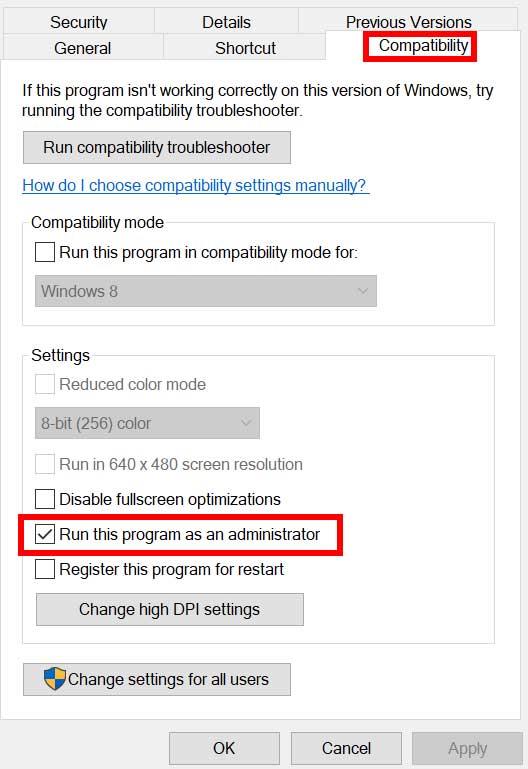
- Achten Sie darauf, auf die zu klicken Führen Sie dieses Programm als Administrator aus Kontrollkästchen, um es zu markieren.
- Klicke auf Sich bewerben und auswählen OK Änderungen zu speichern.
Stellen Sie sicher, dass Sie die gleichen Schritte auch für den Steam-Client ausführen. Es sollte Ihnen helfen, das Metro Exodus-Problem auf Ihrem PC zu beheben.
5. Schließen Sie im Hintergrund ausgeführte Tasks
Unnötige Aufgaben oder Programme, die im Hintergrund ausgeführt werden, können viele Systemressourcen wie CPU- oder Speicherauslastung verbrauchen, was die Systemleistung buchstäblich verringert. Daher treten häufig Probleme beim Start auf, die abstürzen, verzögern und nicht geladen werden. Schließen Sie einfach alle unnötigen im Hintergrund ausgeführten Aufgaben vollständig. Um dies zu tun:
- Drücken Sie Strg + Umschalt + Esc Tasten zum Öffnen der Taskmanager.

- Klicken Sie nun auf die Prozesse Registerkarte > Klicken Sie hier, um Aufgaben auszuwählen, die unnötigerweise im Hintergrund ausgeführt werden und genügend Systemressourcen verbrauchen.
- Klicke auf Task beenden um es nacheinander zu schließen.
- Wenn Sie fertig sind, starten Sie Ihr System neu.
Jetzt können Sie überprüfen, ob Sie den Absturz von Metro Exodus auf Ihrem PC behoben haben oder nicht. Wenn nicht, folgen Sie der nächsten Methode.
6. Stellen Sie im Task-Manager eine hohe Priorität ein
Machen Sie Ihr Spiel über den Task-Manager im höheren Segment zur Priorität, um Ihrem Windows-System mitzuteilen, dass es das Spiel ordnungsgemäß ausführen soll. Um dies zu tun:
- Rechtsklick auf der Startmenü > Auswählen Taskmanager.
- Klick auf das Prozesse Registerkarte > Rechtsklick auf der Metro-Exodus Spielaufgabe.
- Auswählen Priorität setzen zu Hoch.
- Schließen Sie den Task-Manager.
- Führen Sie schließlich das Spiel Metro Exodus aus, um zu überprüfen, ob es auf dem PC abstürzt oder nicht.
7. Installieren Sie DirectX neu (neueste)
Sie sollten versuchen, die neueste Version von DirectX von der neu zu installieren offizielle Microsoft-Website auf Ihrem PC/Laptop. Sie müssen nur das DirectX-Installationspaket herunterladen, installieren und ausführen. Denken Sie daran, dass Sie DirectX 12 oder höher benötigen, um das Metro Exodus-Spiel ordnungsgemäß auszuführen.
8. Deaktivieren Sie die Windows-Firewall oder das Antivirenprogramm
Die Wahrscheinlichkeit ist hoch genug, dass möglicherweise Ihr standardmäßiger Windows Defender-Firewallschutz oder ein Antivirenprogramm eines Drittanbieters verhindert, dass die laufenden Verbindungen oder Spieldateien ordnungsgemäß ausgeführt werden. Stellen Sie daher sicher, dass Sie den Echtzeitschutz und den Firewall-Schutz vorübergehend deaktivieren oder deaktivieren. Dann sollten Sie versuchen, das Spiel auszuführen, um zu überprüfen, ob das Problem mit dem Absturz von Metro Exodus auf dem PC behoben wurde oder nicht. Um dies zu tun:
- Klick auf das Startmenü > Typ Firewall.
- Auswählen Windows Defender-Firewall aus dem Suchergebnis.
- Klicken Sie nun auf Schalten Sie die Windows Defender-Firewall ein oder aus aus dem linken Bereich.

- Eine neue Seite wird geöffnet > Wählen Sie die aus Deaktivieren Sie die Windows Defender-Firewall (nicht empfohlen) Option für beide Private und öffentliche Netzwerkeinstellungen.
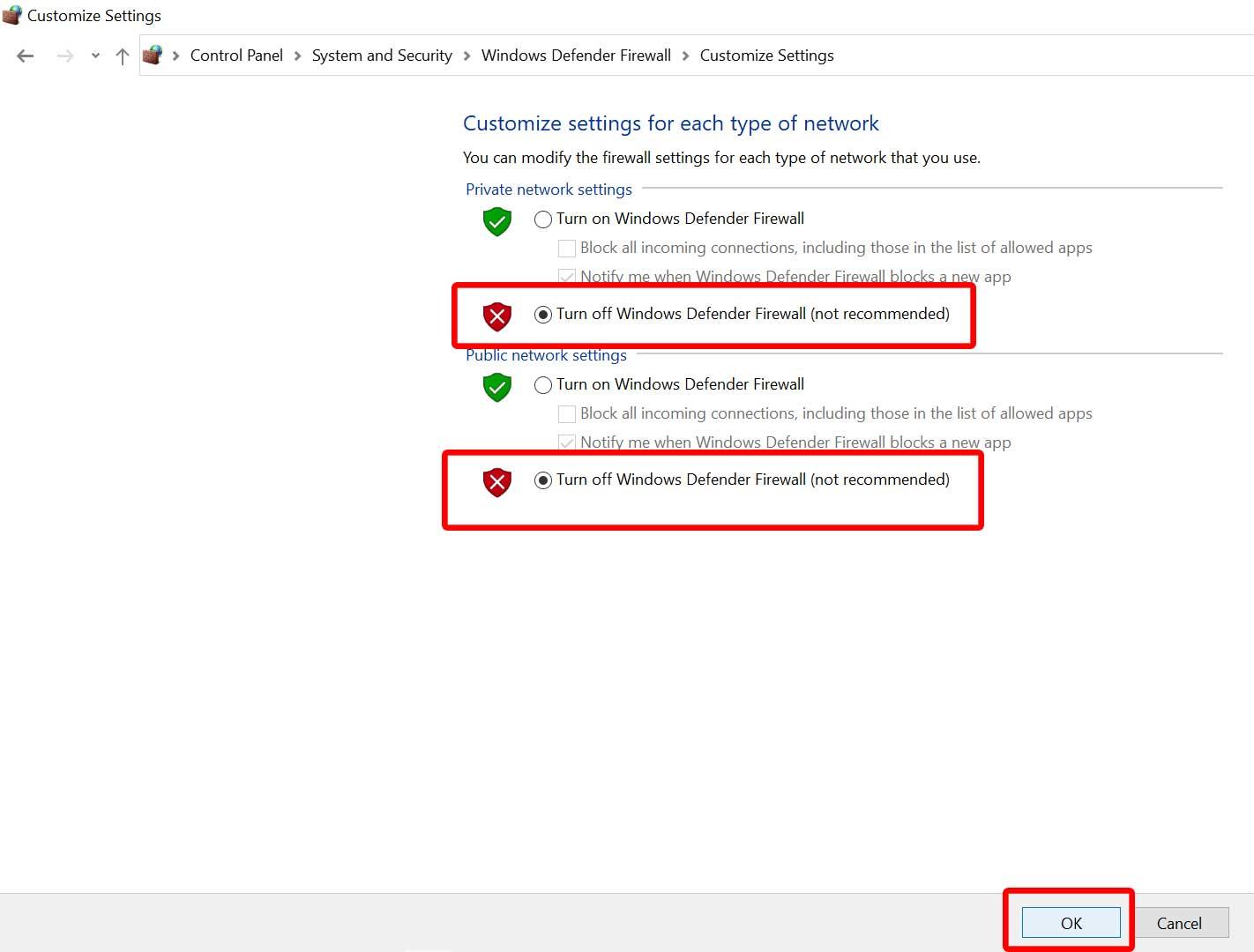
- Klicken Sie nach der Auswahl auf OK Änderungen zu speichern.
- Starten Sie abschließend Ihren Computer neu.
Ebenso müssen Sie auch den Windows-Sicherheitsschutz deaktivieren. Befolgen Sie einfach die folgenden Schritte:
- Drücken Sie Windows + ich Schlüssel zum Öffnen Windows-Einstellungen Speisekarte.
- Klicke auf Update & Sicherheit > Klicken Sie auf Windows-Sicherheit aus dem linken Bereich.

- Klicken Sie nun auf die Öffnen Sie die Windows-Sicherheit Taste.
- Gehe zu Viren- und Bedrohungsschutz > Klicken Sie auf Einstellungen verwalten.

- Als nächstes müssen Sie einfach schalte aus das Echtzeitschutz Umschalten.
- Wenn Sie dazu aufgefordert werden, klicken Sie auf Ja weiter zu gehen.
- Darüber hinaus können Sie auch ausschalten Cloud-basierter Schutz, Manipulationsschutz falls Sie es wollen.
9. Stellen Sie in den Energieoptionen die Höchstleistung ein
Falls Ihr Windows-System in den Energieoptionen im ausgeglichenen Modus läuft, stellen Sie einfach den Hochleistungsmodus ein, um bessere Ergebnisse zu erzielen. Obwohl diese Option einen höheren Stromverbrauch oder Batterieverbrauch erfordert. Um dies zu tun:
- Klick auf das Startmenü > Typ Schalttafel und klicken Sie im Suchergebnis darauf.
- Gehen Sie jetzt zu Hardware und Ton > Auswählen Energieoptionen.
- Klicke auf Hochleistung um es auszuwählen.
- Stellen Sie sicher, dass Sie das Fenster schließen und Ihren Computer vollständig herunterfahren. Klicken Sie dazu auf die Startmenü > Gehe zu Leistung > Stilllegen.
- Sobald Ihr Computer vollständig ausgeschaltet ist, können Sie ihn wieder einschalten.
Dies sollte das Problem mit dem Absturz von Metro Exodus auf Ihrem PC in den meisten Fällen beheben. Wenn jedoch keine der Methoden für Sie funktioniert hat, folgen Sie der nächsten.
10. Schließen Sie das Spiel aus den Hintergrund-Apps
Wenn das Spiel Metro Exodus immer noch Probleme hat, stellen Sie sicher, dass Sie es über die Hintergrund-Apps-Funktion auf Ihrem PC deaktivieren. Dazu
- Drücken Sie Windows + ich Schlüssel zum Öffnen Windows-Einstellungen Speisekarte.
- Klicke auf Privatsphäre > Scrollen Sie im linken Bereich nach unten und wählen Sie aus Hintergrund-Apps.
- Scrollen Sie nach unten und suchen Sie nach der Metro-Exodus Spieltitel.
- Gerade schalten Sie den Schalter aus neben dem Spieltitel.
- Wenn Sie fertig sind, schließen Sie das Fenster und starten Sie Ihren Computer neu.
Diese Methode sollte Ihnen helfen. Wenn dies das Problem jedoch nicht behebt, können Sie der nächsten Methode folgen.
11. Installieren Sie Microsoft Visual C++ Runtime neu
Stellen Sie sicher, dass Sie die Microsoft Visual C++ Runtime auf Ihrem Computer neu installieren, um mehrere Spielprobleme oder -fehler vollständig zu beheben. Das zu tun:
- Drücken Sie die Fenster Taste auf der Tastatur, um die zu öffnen Startmenü.

- Typ Apps & Funktionen und klicken Sie im Suchergebnis darauf.
- Suchen Sie nun die Microsoft Visual C++ Programm(e) in der Liste.

- Wählen Sie jedes Programm aus und klicken Sie auf Deinstallieren.
- Besuche den offizielle Microsoft-Website und laden Sie die neueste Microsoft Visual C++ Runtime herunter.
- Wenn Sie fertig sind, installieren Sie es auf Ihrem Computer und starten Sie das System neu, um die Effekte zu ändern.
12. Führen Sie einen sauberen Neustart durch
Einige der Apps und ihre Dienste werden möglicherweise automatisch gestartet, wenn das System sofort gestartet wird. In diesem Fall werden diese Apps oder Dienste definitiv viel Internetverbindung sowie Systemressourcen verbrauchen. Wenn Sie auch das gleiche Gefühl haben, führen Sie einen sauberen Neustart auf Ihrem Computer durch, um nach dem Problem zu suchen. Das zu tun:
- Drücken Sie Windows+R Schlüssel zum Öffnen Laufen Dialogbox.
- Geben Sie jetzt ein msconfig und schlagen Eintreten öffnen Systemkonfiguration.
- Gehen Sie zum Dienstleistungen Registerkarte > Aktivieren Sie die Verstecke alle Microsoft-Dienste Kontrollkästchen.

- Klicke auf Alle deaktivieren > Klicken Sie auf Sich bewerben und dann OK Änderungen zu speichern.
- Gehen Sie nun zum Anlaufen Registerkarte > Klicken Sie auf Öffnen Sie den Task-Manager.
- Die Task-Manager-Oberfläche wird geöffnet. Hier gehts zum Anlaufen Tab.
- Klicken Sie dann auf die jeweilige Aufgabe, die eine höhere Startwirkung hat.
- Klicken Sie nach der Auswahl auf Deaktivieren um sie aus dem Startvorgang auszuschalten.
- Führen Sie die gleichen Schritte für jedes Programm aus, das eine höhere Auswirkung auf den Start hat.
- Stellen Sie anschließend sicher, dass Sie Ihren Computer neu starten, um die Änderungen zu übernehmen.
13. Versuchen Sie, Overlay-Apps zu deaktivieren
Es scheint, dass einige beliebte Apps ihr eigenes Overlay-Programm haben, das schließlich im Hintergrund laufen und Probleme mit der Spieleleistung oder sogar Startproblemen verursachen kann. Sie sollten sie deaktivieren, um das Problem zu beheben, indem Sie die folgenden Schritte ausführen:
Discord-Overlay deaktivieren:
- Starte den Zwietracht app > Klicken Sie auf die Zahnrad-Symbol ganz unten.
- Klicke auf Überlagerung unter App Einstellungen > Einschalten das Aktivieren Sie das In-Game-Overlay.
- Klick auf das Spiele Registerkarte > Auswählen Metro-Exodus.
- Endlich, schalte aus das Aktivieren Sie das In-Game-Overlay Umschalten.
- Stellen Sie sicher, dass Sie Ihren PC neu starten, um die Änderungen zu übernehmen.
Deaktivieren Sie die Xbox-Spielleiste:
- Drücken Sie Windows + ich Schlüssel zu öffnen Windows-Einstellungen.
- Klicke auf Spielen > Gehe zu Spielleiste > Ausschalten Zeichnen Sie Spielclips, Screenshots und Übertragungen mit der Spielleiste auf Möglichkeit.
Falls Sie die Game Bar-Option nicht finden können, suchen Sie einfach im Windows-Einstellungsmenü danach.
Nvidia GeForce Experience Overlay deaktivieren:
- Starte den Nvidia GeForce Experience app > Gehen Sie zu Einstellungen.
- Klick auf das Allgemein Registerkarte > Deaktivieren das In-Game-Overlay Möglichkeit.
- Starten Sie schließlich den PC neu, um die Änderungen zu übernehmen, und starten Sie das Spiel erneut.
Denken Sie auch daran, dass Sie einige andere Overlay-Apps wie MSI Afterburner, Rivatuner, RGB-Software oder andere Overlay-Apps von Drittanbietern deaktivieren sollten, die immer im Hintergrund ausgeführt werden.
14. Überprüfen Sie die Integrität der Spieldateien
Falls es ein Problem mit den Spieledateien gibt und diese irgendwie beschädigt werden oder fehlen, stellen Sie sicher, dass Sie diese Methode ausführen, um das Problem einfach zu finden.
Benutzer von Epic Games:
Steam-Benutzer:
- Start Dampf > Klicken Sie auf Bibliothek.
- Rechtsklick an Metro-Exodus aus der Liste der installierten Spiele.
- Klicken Sie nun auf Eigenschaften > Gehe zu Lokale Dateien.

- Klicke auf Überprüfen Sie die Integrität der Spieldateien.
- Sie müssen auf den Vorgang warten, bis er abgeschlossen ist.
- Wenn Sie fertig sind, starten Sie einfach Ihren Computer neu.
15. Deaktivieren Sie die CPU- oder GPU-Übertaktung
Es ist auch erwähnenswert, die CPU/GPU-Übertaktung auf Ihrem PC nicht zu aktivieren, wenn Ihr Spiel stark abstürzt oder stottert. Wir können verstehen, dass das Übertakten von CPU/GPU einen großen Einfluss auf die Verbesserung des Gameplays haben kann, aber manchmal kann es auch Probleme mit dem Engpass oder der Kompatibilität verursachen. Stellen Sie die Frequenz einfach auf den Standardwert ein, um eine optimale Leistung zu erzielen.
16. Aktualisieren Sie das Metro Exodus-Spiel
Falls Sie Ihr Metro Exodus-Spiel für eine Weile nicht aktualisiert haben, befolgen Sie die nachstehenden Schritte, um nach Updates zu suchen und den neuesten Patch (falls verfügbar) zu installieren. Um dies zu tun:
- Öffne das Dampf Kunde > Gehe zu Bibliothek > Klicken Sie auf Metro-Exodus aus dem linken Bereich.
- Es wird automatisch nach dem verfügbaren Update gesucht. Wenn ein Update verfügbar ist, stellen Sie sicher, dass Sie auf klicken Aktualisieren.
- Es kann einige Zeit dauern, das Update zu installieren > Stellen Sie anschließend sicher, dass Sie den Steam-Client schließen.
- Starten Sie schließlich Ihren PC neu, um die Änderungen zu übernehmen, und versuchen Sie dann, das Spiel erneut zu starten.
Das ist es, Jungs. Wir gehen davon aus, dass dieser Leitfaden für Sie hilfreich war. Bei weiteren Fragen können Sie unten kommentieren.
FAQ
Wie behebt man, dass Metro Exodus nicht auf Steam startet?
Schritt 1: Öffnen Sie Steam und melden Sie sich bei Ihrem Konto an. Schritt 2: Klicken Sie auf BIBLIOTHEK, um die Liste Ihrer Spiele anzuzeigen. Klicken Sie dann mit der rechten Maustaste auf Ihren Metro Exodus und wählen Sie Eigenschaften. Schritt 3: Klicken Sie im Popup-Fenster auf der Registerkarte ALLGEMEIN auf STARTOPTIONEN EINSTELLEN. Geben Sie dann dxlevel110 in das Feld ein und klicken Sie auf OK, um die Änderungen zu speichern.
Warum stürzt Metro Exodus Windows 10 immer wieder ab?
Viele Spielabstürze werden durch veraltete oder beschädigte Grafikkartentreiber verursacht. Um einen Absturz von Metro Exodus zu verhindern, sollten Sie versuchen, Ihren Grafikkartentreiber zu aktualisieren. Hier sind die detaillierten Schritte. Schritt 1: Drücken Sie Win + R, um das Run-Fenster aufzurufen. Geben Sie dann devmgmt.msc ein und klicken Sie auf OK, um den Geräte-Manager zu öffnen.
Ist Metro Exodus auf Xbox One?
Das Spiel ist auf den Plattformen Windows PC, Google Stadia, PlayStation 4 und Xbox One verfügbar. Wenn Sie nun einer der Metro Exodus-Spieler sind und Probleme wie Lag-Shuttering, Einfrieren, Absturz beim Start oder FPS-Drop-Problem haben, sehen Sie sich die Lösung unten an.
Wie überprüfe ich die Integrität der Metro Exodus-Spieldatei?
Klicken Sie als Nächstes mit der rechten Maustaste auf Metro Exodus in der Liste der verfügbaren Spiele und wählen Sie Eigenschaften aus dem neu erschienenen Kontextmenü. Sobald Sie sich im Bildschirm Eigenschaften von Metro Exodus befinden, gehen Sie zur Registerkarte Lokale Dateien und klicken Sie auf Integrität der Spieldatei überprüfen.
Wie behebt man den Absturz von Metro Exodus auf dem PC?
Starten Sie Steam und gehen Sie zu Ihrer BIBLIOTHEK, klicken Sie dann mit der rechten Maustaste auf den Metro Exodus-Spieltitel und klicken Sie auf Eigenschaften…. Klicken Sie auf LOKALE DATEIEN > Integrität der Spieldateien überprüfen…. Warten Sie einige Minuten, bis Steam die Dateien des Spiels validiert hat. Starten Sie Metro Exodus PC Enhanced Edition neu, um zu prüfen, ob dieser Fix die Abstürze stoppt.
Warum kann ich Metro Exodus nicht spielen?
Mehrere Windows-Benutzer haben uns mit Fragen erreicht, nachdem sie das Spiel Metro Exodus von Steam mitgebracht haben und es nicht spielen können. Die meisten betroffenen Benutzer berichten, dass das Spiel mit „FATAL: Metro Exodus – Ein Absturz wurde von BugTrap erkannt“ unmittelbar nach dem anfänglichen Ladebildschirm abstürzt.
Wie überprüfe ich die Datei-Cache-Integrität von Metro Exodus?
Hier ist eine Kurzanleitung zum Überprüfen der Datei-Cache-Integrität von Metro Exodus: Öffnen Sie Ihren Steam-Client und gehen Sie direkt zur Registerkarte Bibliothek aus der Liste der verfügbaren Optionen. Klicken Sie als Nächstes mit der rechten Maustaste auf Metro Exodus in der Liste der verfügbaren Spiele und wählen Sie Eigenschaften aus dem neu erschienenen Kontextmenü.
Was bedeutet fataler Absturz von Metro Exodus wurde von Bug Trap erkannt?
Wenn Sie kurz nach dem Start des Spiels immer noch auf den Fehler „FATAL: Metro Exodus – Ein Absturz wurde von BugTrap erkannt“ stoßen, fahren Sie mit der nächsten Methode unten fort. Da viele betroffene Benutzer berichten, wird dieses spezielle Problem häufig aufgrund einer Inkonsistenz im Zusammenhang mit DirectX 12 bestätigt.
Ist es üblich, unter Windows 10 einen Metro Exodus-Fehler zu erhalten?
Die überwiegende Mehrheit der Benutzer, die auf dieses Problem stoßen, liegen weit über den Mindestsystemanforderungen, wenn es um ihre Systemhardware geht. Das Problem tritt nicht nur unter Windows 10 auf, sondern tritt auch unter Windows 7 und Windows 8 auf. Was verursacht den Fehler „FATAL: Metro Exodus“ unter Windows?
Ist Metro Exodus ein Horrorspiel?
Metro Exodus ist ein Ego-Shooter-Spiel mit Survival-Horror- und Stealth-Elementen. Es wurde von 4A Games entwickelt und 2019 von Deep Silver veröffentlicht. Obwohl es keine lange Geschichte hat, hat es viele positive Kritiken von Kritikern erhalten und ist seit seiner Veröffentlichung beliebt.
Warum stürzt Metro Exodus bei Steam immer wieder ab?
Wie sich herausstellt, ist ein Schuldiger, der diesen speziellen Absturz auslösen könnte, eine Inkonsistenz mit den Spieldateien von Metro Exodus.Mehrere betroffene Benutzer, die ebenfalls Schwierigkeiten hatten, diese Fehlermeldung zu beheben, haben gemeldet, dass das Problem behoben wurde, nachdem sie die Integrität des Dateicaches über das Steam-Menü überprüft hatten.
Wie behebt man, dass Metro Exodus unter Windows 10 nicht funktioniert?
Beenden Sie das Spiel und starten Sie den PC neu. Validieren Sie die Dateien und starten Sie das Streaming des Spiels erneut. Gehen Sie zum Bibliotheksbereich und wählen Sie die Dateien von Metro Exodus aus. Klicken Sie mit der rechten Maustaste auf die Datei und gehen Sie dann zur Registerkarte Lokale Datei. Klicken Sie auf Integrität des Spiel-Cache überprüfen. Manchmal hat das Spiel kein Problem, aber das Audio des Systems funktioniert nicht gut.
Was ist Metro Exodus und worum geht es?
Metro Exodus ist das dritte Spiel der Ego-Shooter-Reihe, die auf dem Roman von Dmitry Glukhovsky basiert. In dieser neuen Ausgabe können Sie fortgeschrittenere und erstaunlichere Levels spielen, was es zum am meisten erwarteten Spiel des Jahres macht. Das Spiel wird von 4A Games entwickelt und von Deep Silver veröffentlicht.
Sollten Sie Metro Exodus auf Xbox One X kaufen?
Wenn Sie es zulassen, kann Sie die ernüchternde Reise von Metro Exodus so eintauchen lassen, wie es nur wenige Spiele können. Die visuelle Qualität von Metro Exodus auf der Xbox One X ist wirklich beeindruckend. Licht spielt eine große Rolle im Stealth-Gameplay von Metro und kehrt mit Begeisterung für Exodus zurück.
Hat Exodus geskriptete oder geskriptete Begegnungen?
Während Exodus einige geskriptete Begegnungen bietet, bietet es auch biombasierte, dynamische K.I. Ökosysteme, die organisch miteinander interagieren. Ein Ansturm räudiger Rehe raste an mir vorbei, flankiert von einem Rudel mutierter Wölfe, die nach Fleisch hungerten. Ein gigantisches bärenähnliches Wesen stakste ebenfalls durch die Wildnis und grunzte bedrohlich in der Ferne.
